Correzione: codice di errore di Modern Warfare II: 0xC0000005
In questo articolo, proveremo a risolvere il problema "Codice di errore: 0xC0000005", "L'applicazione ha smesso di funzionare inaspettatamente" che i giocatori di Call of Duty: Modern Warfare 2 incontrano dopo aver eseguito il gioco.

I giocatori di Call of Duty: Modern Warfare 2 riscontrano il problema "L'applicazione ha smesso di funzionare inaspettatamente. Codice di errore: 0xC0000005" dopo aver eseguito il gioco e il loro accesso al gioco èlimitato. Se stai affrontando un problema del genere, puoi trovare una soluzione seguendo i suggerimenti di seguito.
Perché sto riscontrando il codice di errore di Modern Warfare 2: 0xC0000005?
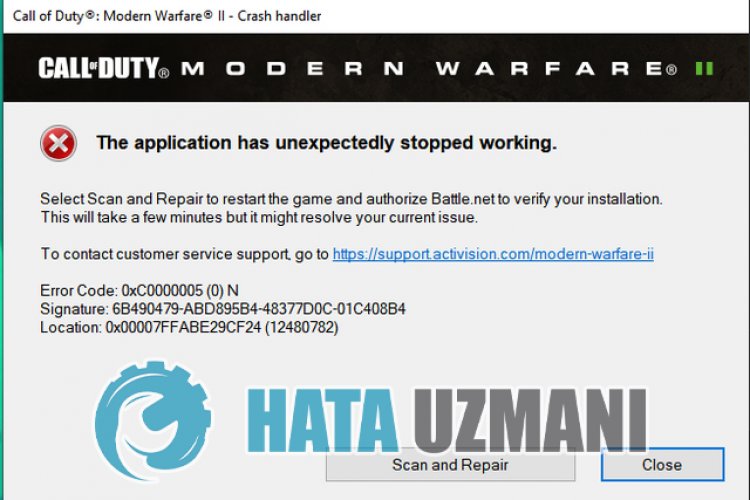
Anche se non sappiamo esattamente cosa abbia causato questo errore, tali errori in generale sono causati dalla corruzione dei file, chelimita il nostro accesso al gioco. Naturalmente, potremmo riscontrare un tale errore non soloacausa di questo problema, ma ancheacausa di molti problemi. Per questo, ti forniremo informazioni su come risolvere questo problema che incontriamo menzionando alcuni suggerimenti.
Come risolvere il codice di errore di Modern Warfare 2: 0xC0000005?
Per correggere questo errore, puoi trovare la soluzione al problema seguendo i suggerimenti di seguito.
1-) Esegui come amministratore
Il fatto che l'applicazione Battle.Net non venga eseguita con il privilegio di amministratore potrebbe farci incontrare vari problemi come questo. Per questo, prima di tutto, chiudiamo completamente l'applicazione Battle.Net con l'aiuto di un task manager ed eseguiamola come amministratore per verificare se il problema persiste.
2-) Elimina il file di salvataggio del gioco
Danni o danneggiamenti nel file di salvataggio di Call of Duty: Modern Warfare 2 possono farci incontrare vari problemi come questo. Per questo, possiamo eliminare il problema eliminando il file di salvataggio del gioco Call of Duty: Modern Warfare 2.
- Digita "Esegui" nella schermata di avvio della ricerca e aprila.
- Digita la seguente riga sullo schermo che si apre e premi invio. "%ProfiloUtente%\Documenti\"

- Apri la cartella "MyGame" nella cartella aperta ed elimina la cartella "Modern Warfare 2".

Dopo questo processo, puoi eseguire il gioco e verificare se il problema persiste.
3-) Disattiva il programma antivirus
Disabilita qualsiasi programma antivirus che utilizzi o eliminalo completamente dal tuo computer. Se stai usando Windows Defender, disabilitalo. Per questo;
- Apri la schermata di avvio della ricerca.
- Apri la schermata di ricerca digitando "Impostazioni di sicurezza di Windows".
- Fai clic su "Protezione da virus e minacce" nella schermata che si apre.
- Fai clic su "Protezione ransomware" nel menu.
- Disattiva "Accesso controllato alle cartelle" nella schermata che si apre.
Dopo questo, disattiviamo la protezione in tempo reale.
- Digita "protezione da virus e minacce" nella schermata di avvio della ricerca e aprila.
- Quindi fai clic su "Gestisci impostazioni".
- Disattiva la protezione in tempo reale su "Disattiva".
Dopo aver eseguito questa operazione, dovremo aggiungere le cartelle Battle.Net e Modern Warfare 2 come eccezioni.
- Digita "protezione da virus e minacce" nella schermata di avvio della ricerca e aprila.
- "Gestisci impostazioni" in Impostazioni di protezione da virus e minacce e poi "Esclusioni Seleziona ">Aggiungi o rimuovi esclusioni".
- Seleziona Aggiungi un'esclusione, quindi seleziona la cartella "Battle.Net" e "Modern Warfare 2" salvata sul tuo disco.
Dopo questo processo, esegui COD: Modern Warfare 2 e controlla se il problema persiste.
4-) Aggiorna il tuo sistema operativo
Il fatto che il sistema operativo Windows non sia aggiornato potrebbe causare vari errori di gioco. Il gioco COD: Modern Warfare 2 richiede che il sistema operativo Windows venga riprodotto nella sua forma più recente aggiornata. Pertanto, controlla se il tuo sistema operativo Windows è aggiornato.
5-) Controlla le strutture di gioco
La mancanza di framework di gioco sul tuo computer può creare vari errori nel gioco. Pertanto, il tuo computer deve disporre di applicazioni DirectX, .NET Framework, VCRedist.
- Fai clic per scaricare .NET Framework corrente.
- Fai clic per scaricare VCRedist corrente. (x64)
- Fai clic per scaricare VCRedist aggiornato. (x86)
- Fai clic per scaricare DirectX corrente.
Dopo aver eseguito l'aggiornamento, puoi riavviare il computer ed eseguire il gioco e verificare se il problema persiste.
6-) Verifica l'integrità del file di gioco
Danni al file di gioco possono causare vari errori come questo. Per questo, possiamo eliminare il problema verificando i file di gioco.
Se sei un utente Battle.Net:
- Esegui l'applicazione Battle.Net.
- Fai clic su "Giochi" nella parte superiore dell'app.
- Fai clic sul gioco Modern Warfare 2.
- Fai clic sull'iconaaforma di ingranaggio accanto al pulsante "Gioca" nella schermata che si apre.
- Dopo questo processo, fai clic su "Scansione e riparazione" per avviare il processo di verifica.
Se sei un utente di Steam:
- Apri il programma Steam.
- Apri il menu dellalibreria.
- Fai clic con il pulsante destro del mouse sul gioco "Modern Warfare 2"asinistra e apri la scheda "Proprietà".
- Apri il menu "File locali" sul lato sinistro dello schermo che si apre.
- Fai clic sul pulsante "Verifica integrità dei file di gioco" nel menu File locali che abbiamo riscontrato.
Dopo questo processo, il download verrà eseguito scansionando i file di gioco danneggiati. Al termine del processo, prova ad aprire nuovamente il gioco.
7-) Aggiorna il driver della scheda grafica
In tali problemi di continuità, potremmo riscontrare un errore di aggiornamento nella scheda grafica. Per questo dovremo aggiornare la scheda grafica. Se sei pronto, iniziamo.
Per utenti con scheda grafica Nvidia;
- Prima di tutto, Geforce Experience</ dell'azienda Nvidiastrong> Dobbiamo scaricare e installare il programma.
- Dopo il download e il processo di installazione, apriamo il nostro programma e apriamo il menu Driver sopra.
- Scarica il nostro aggiornamento facendo clic sul pulsante Download visualizzato sopra.
- Al termine del download, eseguiamo il processo di installazione facendo clic sul pulsante di installazione rapida.
- Riavvia il computer al termine di questo processo.
Per utenti con scheda grafica AMD;
- Pubblicato dalla società AMD Software AMD Radeon Dobbiamo scaricare e installare il programma.
- Dopo aver completato il processo di download e installazione, apriamo il nostro programma e facciamo clic sul pulsante Verifica aggiornamenti sotto il menu driver e softwareadestra e controlliamo se la nostra scheda video è aggiornata.
- Puoi riavviare il computer eseguendo l'aggiornamento.
Dopo aver aggiornato il nostro driver grafico e aver riavviato il nostro computer, possiamo provare ad aprire il gioco Modern Warfare 2.
Sì, amici, abbiamo risolto il nostro problema con questo titolo. Se il tuo problema persiste, puoi chiedere informazioni sugli errori che riscontri accedendo alla nostra piattaforma FORUM.




![Come risolvere l'errore [400] del server YouTube?](https://www.hatauzmani.com/uploads/images/202403/image_380x226_65f1745c66570.jpg)




















